Windowsディフェンダーは、アプリ、リンク、およびファイルをスキャンして、悪意のあるコンテンツ。バックグラウンドで実行され、安全を保ちます。最近インストールされたアプリまたは新しくダウンロードされたファイルで問題が見つかった場合は、それをお知らせします。もちろん、何も見つからない場合、それも知らせてくれます。 「Windows Defender Summary」通知がほぼ毎日画面に表示されるのを見たことがあるかもしれません。 Windows Defenderがスキャンを実行しても何も見つからなかったことを示しています。このアプリは基本的にすべてがうまくいくことを知らせますが、かなり頻繁に行います。これが不要な場合は、Windows 10でWindows Defender Summary通知を無効にできます。
明確にするために、これはWindows Defenderを有効にしませんオフ。バックグラウンドで実行し続け、安全を保ちます。さらに、別のアンチウイルスがインストールされていない限り、Windows Defenderをオフにすることはお勧めしません。 Windows Defenderは保護のためにあります。 Windows Defender Summary通知を無効にする方法は、Windowsビルドによって異なります。これは、Windows DefenderがCreators Updateの時点でスタンドアロンアプリであるためです。
クリエイター更新前
設定アプリを開き、セキュリティに移動し、設定グループを更新します。 [Windows Defender]タブに移動し、[拡張通知]セクションまでスクロールします。拡張通知を有効にすると、Windows Defender Summary通知が無効になります。
クリエイターの更新後
Windows Defenderアプリを開く必要があります。 これを行う最も簡単な方法は、システムトレイのWindows Defenderアイコンをダブルクリックすることです。アイコンを無効にした場合は、Windows Searchでアプリを検索するか、設定アプリからアプリにアクセスできます。
Windows Defenderアプリを開いたら、[ウイルスと脅威の保護]タブに移動します。

下にスクロールして[ウイルスと脅威]をクリックします保護設定」。次の画面で、[通知]セクションまでスクロールし、[通知設定の変更]をクリックします。ここで、[Windows Defender Antivirusの通知]セクションの下にある[最近のアクティビティを受信してスキャン結果]をオフにします。
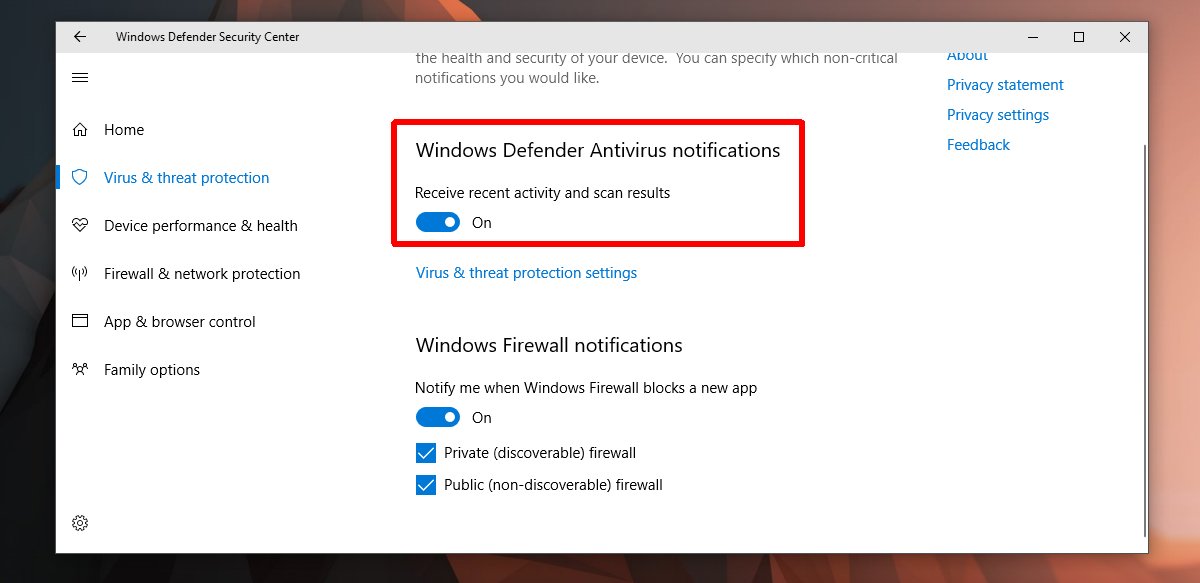
重要なイベント通知
これにより、通知の概要がオフになりますWindows Defenderがスキャンを完了するたびに取得します。重要なアラートは無効になりません。たとえば、悪意のあるアプリまたはリンクを検出すると、アクションを実行するように通知するアラートが表示されます。最後のスキャンがいつ実行されたかを確認する必要がある場合は、Windows Defenderアプリを開いてホーム画面を見ると確認できます。 [ウイルスと脅威の保護]の下に、最近のスキャンに関する追加の詳細があります。













コメント